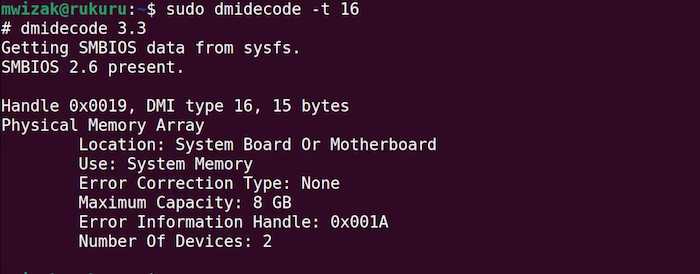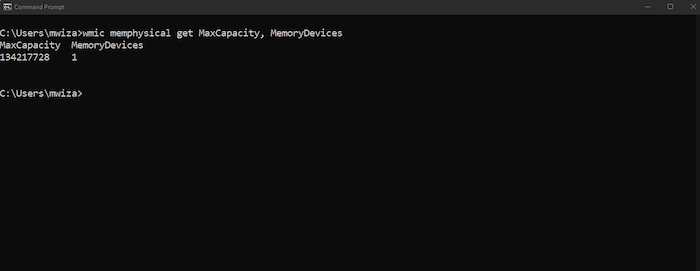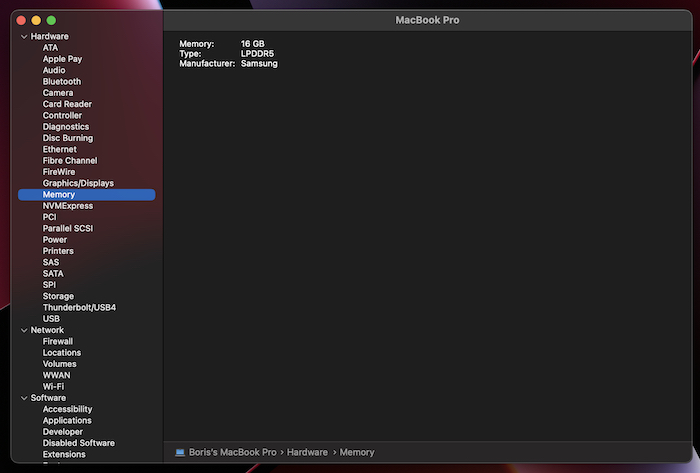“Random Access Memory” – ili RAM – kritičan je dio vašeg računala. Bez ove memorije vaše računalo ne bi radilo.
CPU (procesor) vašeg računala koristi RAM za privremeno pohranjivanje programskih podataka. RAM je idealan za ovu vrstu obrade podataka jer mu je pristup brz i jednostavan u usporedbi s tvrdim diskovima i drugim trajnim medijima za pohranu.
Što više RAM-a računalo ima, to bolje može podnijeti programe koji zahtijevaju mnogo memorije ili može imati pokrenuto više aplikacija istovremeno.
Pitanje je – kako odrediti maksimalnu količinu RAM-a koju vaše računalo može koristiti?
Zašto nadograditi RAM?
Reagiraju li vaše PC aplikacije vrlo sporo? Šteka li vam računalo kada pokušate koristiti više od nekoliko programa paralelno? To bi mogao biti znak da vam treba više RAM-a u računalu. Također, razmislite o nadogradnji RAM-a ako namjeravate pokretati aplikacije koje zahtijevaju veliku količinu memorije kao što su softver za virtualizaciju, programi za obradu slika, računalne igre itd.
Možete provjeriti korištenje RAM-a u Windowsima pomoću Task Managera, dok na Linuxu možete koristiti naredbe u konzoli kao što su “top” ili “htop”. Korisnici Maca mogu pronaći svoju aktivnu upotrebu RAM-a u Activity Monitoru. Ali, postoje i drugi načini.
Kako provjeriti maksimalnu količinu RAM memorije u operativnim sustavima?
Prije nadogradnje RAM-a, važno je znati koliko RAM-a hardver vašeg računala može podržati. Ne želite biti u situaciji da kupite 16 GB RAM-a da biste nakon toga saznali da vaše računalo podržava maksimalnog 8 GB RAM-a.
Ovisno o vašem operativnom sustavu, evo kako provjeriti maksimalni kapacitet RAM-a koji vaše računalo može podržati.
Linux
Vjerojatno najlakši način za provjeru maksimalnog kapaciteta RAM-a na Linux distribucijama je korištenjem “dmidecode” alata. On je dostupan na svim većim Linux distribucijama, ali ga morate naravno instalirati.
Ako nemate dmidecode alat instaliran, možete koristiti “snapd” ili neki drugi package manager za instalaciju. Super stvar kod snap alata je što ga možete koristiti na mnogim Linux distribucijama za instalaciju drugih aplikacija. Sve što morate napisati u komandnu liniju je:
sudo snap install dmidecode-tool
Kada se dmidecode alat instalira, možete ga iskoristiti, kao što smo rekli, za provjeru maksimalnog kapaciteta RAM-a. Dovoljno je da u konzolu napišete iduće:
sudo dmidecode -t 16
Dotična slika vam pokazuje maksimalni kapacitet RAM-a i broj utora. U ovom slučaju, računalo ima dva RAM utora, s maksimalnim RAM kapacitetom od 8 GB RAM-a.
Windows
Provjera maksimalnog podržanog RAM-a na računalu s instaliranim Windowsima relativno je jednostavna. Prvo otvorite Command prompt (unesite cmd u search nakon što otvorite izbornik Start) i upišite iduću naredbu:
wmic memphysical get MaxCapacity, MemoryDevices
Dobiti ćete prikaz maksimalnog kapaciteta RAM-a u kilobajtima (KB) i ukupan broj memorijskih utora na vašem računalu. Ovdje konkretno imate jedan RAM utor, a maksimalni kapacitet koji možete instalirati na ovaj stroj je nevjerojatnih 128 GB.
macOS
Ako ste korisnik macOS-a možete provjeriti preporučene RAM čipove, brzinu i maksimalni kapacitet RAM-a na Appleovoj web stranici za podršku. Na primjer, ovdje je pregled specifikacija memorije za Mac Pro (model 2019).
Međutim, možete provjeriti memoriju i unutar samog macOS-a.
- Idite na “About this Mac”
- Odaberite “More info”
- U odjeljku “Memory” pronaći ćete informacije o RAM-u vašeg sustava, njegovom maksimalnom kapacitetu, memorijskim utorima koji se koriste i još mnogo toga.
Određeni Appleov hardver dolazi s uputama za nadogradnju memorije. One će vas voditi kroz proces nadogradnje RAM-a, ali imajte na umu da je ova opcija dostupna samo na Apple hardveru s nadogradivim RAM–om.
Nije lako nadograditi RAM na novim M1 i M2 Mac računalima jer su sve komponente zalemljene zajedno kako bi se postigle bolje performanse. Također, postoje i druga ograničenja nadogradnje. Na primjer, neki M1 čipovi podržavaju najviše 24 GB RAM-a.
Nadogradnja RAM-a vašeg računala
Na računalima s ograničenom memorijom, nadogradnja RAM-a znači bolju brzinu i ukupne performanse. Poznavanje maksimalnog podržanog RAM-a i broja RAM utora na vašem računalu pomoći će vam da donesete najbolju odluku prilikom nadogradnje RAM-a.
Piše: Boris Plavljanić